Reparer: World of Warcraft-feilkode 51900101
Miscellanea / / December 29, 2021
Helt siden lanseringen har World Of Warcraft vært snakk om spillverdenen og har dominert strømmeplattformer uten konkurranse. Mange populære streamere sluttet å spille favorittspillet sitt og gikk over til det megapopulære MMO. Selv om spillet har vært en ekstremt hit, har det også sin egen andel av feil.
Nå og da rapporterer spillere problemet med ubegrenset ventetid. Unødvendig å nevne at problemet med tilfeldig frakobling har vært med spillet siden starten. Det verste med dette problemet er at det kaster deg tilbake i den lange køen for å starte fra begynnelsen. Nå har dette "tilfeldig frakobling"-problemet fått et nytt ansikt - feilkode 51900101.
Så, er det noen måte å fikse dette problemet på? Heldigvis er det det, og dette innlegget handler om det. Her skal vi dele forskjellige rettelser for å løse World of Warcraft-feilkode 51900101. Så, uten videre, la oss sjekke ut forskjellige metoder som vil være nyttige i denne situasjonen.
Sideinnhold
- Årsak bak World of Warcraft-feilkode 51900101
-
Reparer: World of Warcraft-feilkode 51900101
- Fix 1: Sjekk World of Warcraft Server Status
- Fix 2: Endre DNS-innstillinger
- Fix 3: Tøm World of Warcraft Cache-mappe
- Siste ord
Årsak bak World of Warcraft-feilkode 51900101
Før du snakker om hvordan du fikser World of Warcraft-feilkode 51900101, er det viktig å finne ut den viktigste årsaken til at du står overfor problemet. Så her er noen av scenariene som kan være ansvarlige for feilkoden.
- Den aller første årsaken bak denne feilkoden kan være et pågående serverproblem. Så for å sjekke dette, prøv bare å koble til Classic eller Burning Crusade-serveren, og hvis begge serverne gir feilen, er det en indikasjon på at spillet selv står overfor et serverproblem.
- Hvis du er koblet til en svak DNS-server, kan du også møte World Of Warcraft feilkode 51900101.
- Til slutt kan feilkoden også være forårsaket av en hvilken som helst ødelagt fil i spillet.
Reparer: World of Warcraft-feilkode 51900101
Nå som du er klar over alle de skyldige som kan forårsake problemet, er det på tide å sjekke ut rettelsene som vil være nyttige i situasjonen. Så la oss sjekke ut alle fungerende rettelser én etter én.
Fix 1: Sjekk World of Warcraft Server Status
Som nevnt kan den aller første grunnen til at du står overfor World of Warcraft feilkode 51900101 være selve spillserveren. I tilfelle, hvis det er noe serverproblem, er det ingen overraskelse at du vil møte forskjellige problemer. Fortsatt, for å bekrefte om det er noe serverproblem med spillet, følg metoden nedenfor.
- Gå over til World of Warcraft serverside ved å bruke hvilken som helst nettleser du liker.
- Velg nå modusen (World of Warcraft og Burning Crusade Classic) som sendte feilkoden 519100101.

- Velg "Region" og "Lokal".
- Nå kan du se Realme Name tilgjengelig i den gitte "Region" og "Locale". Sjekk serverstatusen til forskjellige rike.

Hvis en server har "utropstegn" i stedet for "hake", indikerer det at serveren for øyeblikket står overfor et problem. Men dessverre er det ikke noe du kan gjøre for å fikse det annet enn å vente.
Du kan imidlertid koble til "Blizzard CS” på deres offisielle Twitter-håndtak angående serverproblemet du står overfor. Og hvis du er heldig nok vil de svare på bekymringen din. Ellers er det bare å vente til utvikleren løser problemet.
Annonser
Fix 2: Endre DNS-innstillinger
Å endre DNS-innstillinger er en av de beste måtene å fikse World Of Warcraft feilkode 51900101. En raskere DNS-innstilling hjelper deg med å administrere hastigheten på spillet. Så sørg for at du er koblet til den raskeste DNS-serveren. Google og Cloudfares offentlige DNS er anbefalte DNS-servere for å spille World of Warcraft. Likevel er dette trinnene du må følge for å koble til en raskere DNS-server.
- Åpne kontrollpanelet i systemet ditt.
- I kontrollpanelet går du til Nettverk og Internett > Nettverks- og delingssenter.
- Trykk på "Endre adapterinnstillinger" i venstre panel.

- Høyreklikk på nettverket du er koblet til, og velg "Egenskaper".

Annonser
- Velg "Internet Protocol Version 4 (TCP/IPv4) og trykk på "Egenskaper".

- Velg "Bruk følgende DNS-serveradresser".

- Nå, hvis du vil bruke Googles offentlige DNS-server, skriv "8.8.8.8" i "Foretrukket DNS-server" og "8.8.4.4" i "Alternativ DNS-server."

- og skriv "1.1.1.1" i boksen Foretrukket DNS-server og "1.0.0.1” i den alternative DNS-serveren for å koble til Cloudfares offentlige DNS-server.
- Når du er ferdig, trykker du på OK.
De ovennevnte innstillingene vil være nyttige hvis du er på et IPv4-nettverk. Men hvis du er koblet til et IPv6-nettverk, følg trinnene nedenfor.
- I vinduet WiFi-egenskaper velger du Internett-protokollversjon 6 (TCP/IPv6) og trykker på "Egenskaper".

- Velg "Bruk følgende DNS-serveradresser".
- Nå, hvis du vil bruke Googles offentlige DNS-server, skriv "2001:4860:4860::888" i "Foretrukket DNS-server" og "2001:4860:4860::8844" i "Alternativ DNS-server."

- og skriv "2606:4700:4700::1111" i boksen Foretrukket DNS-server og "2606:4700:4700::1001” i den alternative DNS-serveren for å koble til Cloudfares offentlige DNS-server.
Start nå World of Warcraft på nytt, og sjekk om feilkoden 51900101 er rettet eller ikke. Hvis det er fikset, er du klar. Men hvis du fortsatt står overfor den samme feilkoden, er det på tide å gå videre til neste løsning.
Fix 3: Tøm World of Warcraft Cache-mappe
I tilfelle, å endre spillserveren til Google eller Cloudfares offentlige DNS-adresse fungerer ikke for deg, og du oppdager heller ikke noen serverproblemer i spillet. Det aller siste du må gjøre er å tømme World of Warcraft cache-mappen.
Det har blitt sett i mange tilfeller at en ødelagt cache-mappe er ansvarlig for forskjellige World of Warcraft-problemer spillere står overfor. Det samme kan være tilfellet med feilkode 519100101 også. Ikke bekymre deg, sletting av cache-mappen til World of Warcraft vil ikke påvirke de lagrede spilldataene. Faktisk vil det løse alle problemene du står overfor i spillet på grunn av den enorme mengden cache-data.
Likevel, her er trinnene du må følge for å tømme World of Warcraft cache-mappen.
- Før du sletter World of Warcraft-bufferdataene, må du lukke alle bakgrunnsapplikasjonene som er relatert til spillet.
- Åpne Oppgavebehandling ved å trykke Ctrl + Shift + Escape-snarvei.
- På oppgavelinjen, se etter en fil som er relatert til World of Warcraft. Hvis funnet, velg den og trykk deretter på "avslutt oppgave."

- Nå har du fjernet alle World of Warcraft-filene som kjørte i bakgrunnen. Det er på tide å tømme cache-data.
- Åpne Windows Kjør-dialogboksen ved å trykke på Windows + R-snarveien.
- Tast inn "%ProgramData%” inn i søkefeltet og trykk Enter.
- Et nytt vindu vil dukke opp som inneholder alle programdataene.
- Høyreklikk på "Blizzard Entertainment" og trykk deretter på "Slett".
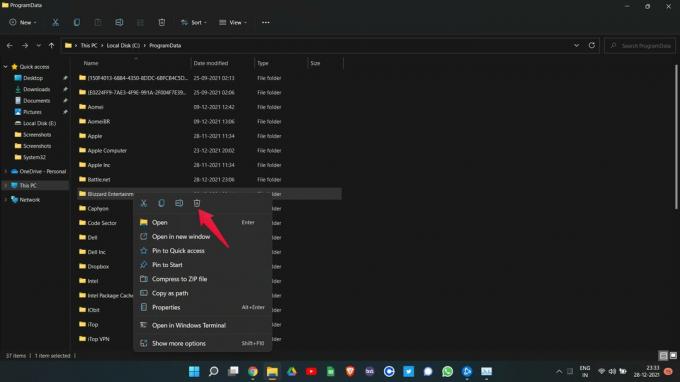
Det er det. Du har endelig tømt cache-dataene for World of Warcraft. Start spillet på nytt, og du vil bli overrasket over å se at du ikke lenger står overfor World of Warcraft feilkode 5190010.
Siste ord
Dette var hvordan du fikser World of Warcraft feilkode 519100101. Siden det ikke er noen spesifikk løsning, må du kanskje gå gjennom alle rettelsene for å løse problemet. Fortell oss likevel om den ovennevnte løsningen hjalp deg eller ikke. Du kan også dele en hvilken som helst annen løsning som kan bidra til å løse problemet i kommentarene.



